win10桌面无法右键桌面图标也没了
时间:2024-02-13 19:55:34
来源:网络
浏览:129次
最近与许多的小伙伴们在问小编为什么使用win10的系统时我们无法右键自己的桌面图标呢,其实这个问也算是win10的老毛病了,想要解决这个问题我们需要逐步的排查问题所在。
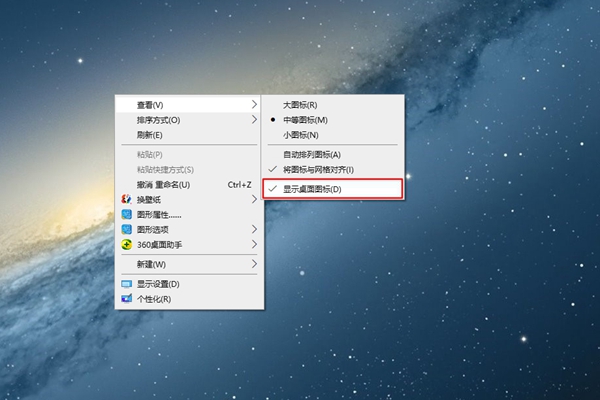
方法一:桌面属性
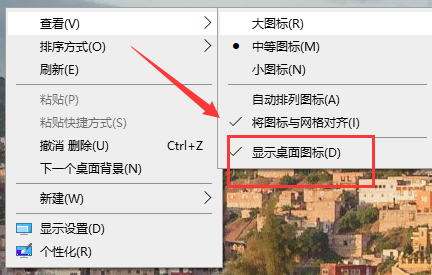
首先,请确认桌面图标是否已被隐藏。有时无意间操作可能导致此现象发生,通过单击鼠标右键至“查看”选项,选中“显示桌面图标”复选框便可恢复。
方法二:重启资源管理器
1、同时按 Ctrl + Shift + Esc 激活任务管理器。
2、进入任务管理器后,寻找“进程”选项卡下的“Windows 资源管理器”进程。
3、右键点击“Windows 资源管理器”进程,选择“结束任务”。
4、在任务管理器顶部菜单栏选择“文件”,再选取“运行新任务”。
5、在弹出窗口内输入指令“explorer.exe”,最后点击“确定”。
随后我们只需要耐心的等待资源管理器重置完成即可,这个时候你在返回桌面查看一下问题是否解决。
延展阅读:win10教育版玩游戏太卡了丨win10教育版账户名称怎么改
以上就是win10桌面无法右键桌面图标也没了的全部内容,望能这篇win10桌面无法右键桌面图标也没了可以帮助您解决问题,能够解决大家的实际问题是ABC学习网一直努力的方向和目标。
